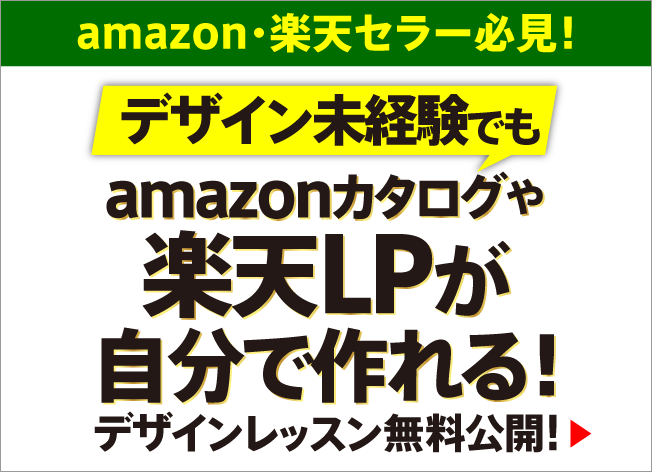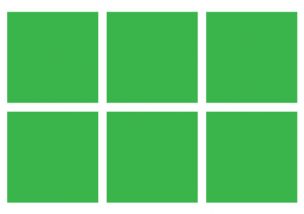
オブジェクトを一列に揃えたいときや、等間隔に並べたいときは、「整列」の機能を使うと便利です。
バラバラに散らばったオブジェクトを、簡単に整列させることができます。
整列に関しては、殆どが「オブジェクトの整列」と「等間隔に分布」を使うだけで足りるため、これらに絞って説明していきます。
オブジェクトの整列
「オブジェクトの整列」は、オブジェクトを一直線に並べるときに使います。
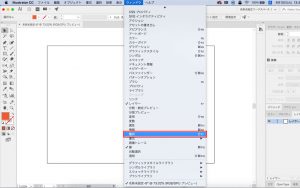
①整列パネルが表示されていない場合は、
画面上部にある「ウィンドウ」から「整列」をクリックすると表示されます。
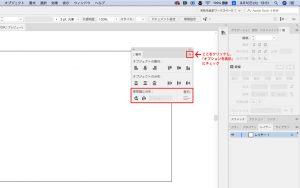
②整列パネルの下部に、「等間隔に分布」が表示されていない場合は、パネル右上のメニューから
「オプションを表示」をクリックすると表示されます。
※パネル右下の「整列」をクリックし、
「選択範囲に整列」にチェックが入っていることも確認して下さい。
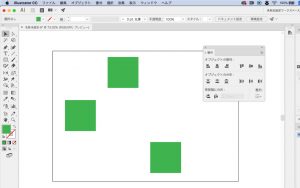
③このバラバラに配置されたオブジェクトを整列させます。
整列させるオブジェクトを全て選択し、任意の整列ボタンを押します。
各整列ボタンについて、以下で説明していきます。
水平方向左に整列
一番左にあるオブジェクトを基準に、縦に整列します。
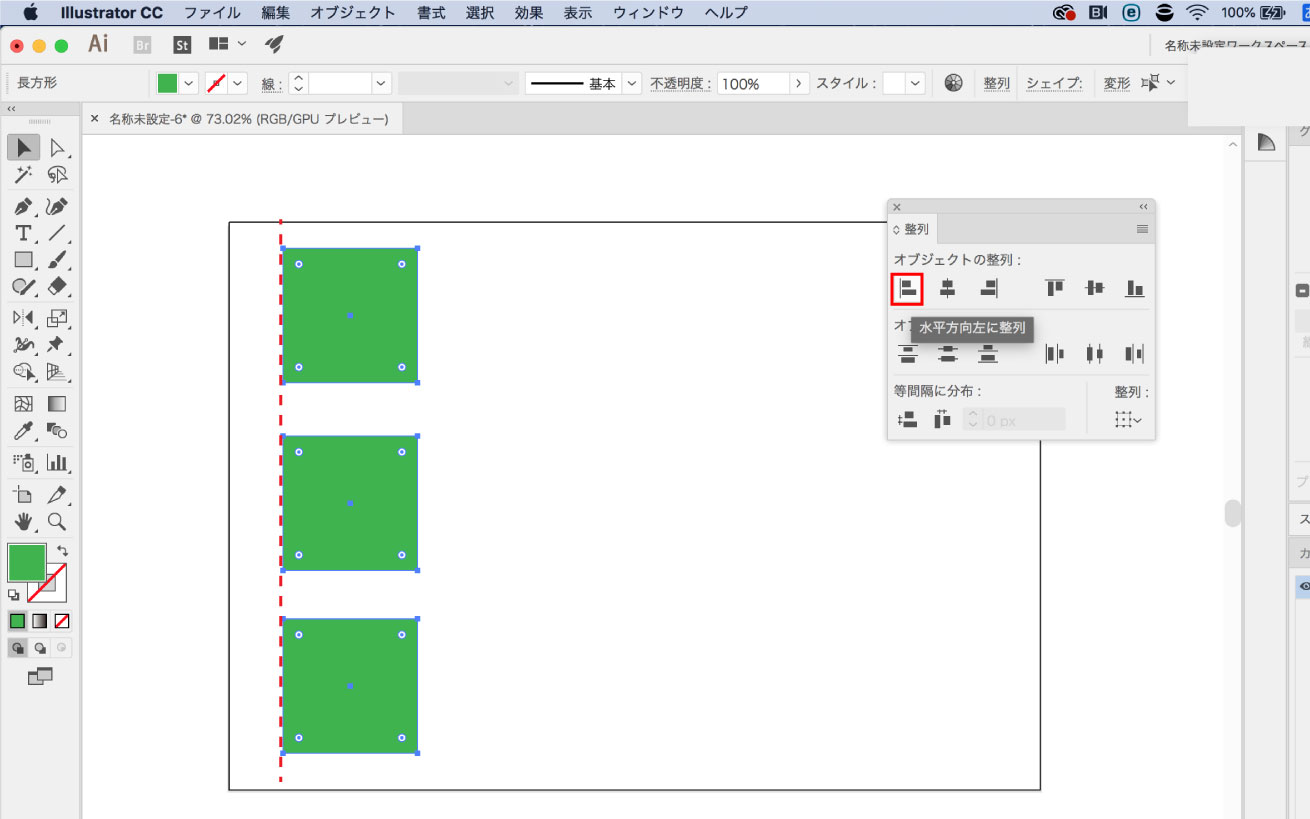
水平方向中央に整列
中央のオブジェクトを基準に、縦に整列します。
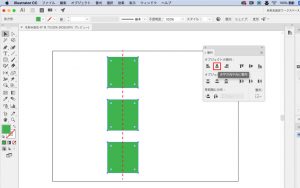
水平方向右に整列
一番右にあるオブジェクトを基準に、縦に整列します。
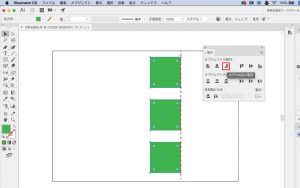
垂直方向上に整列
一番上にあるオブジェクトを基準に、横に整列します。
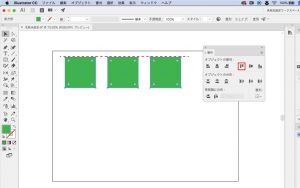
垂直方向中央に整列
中央のオブジェクトを基準に、横に整列します。
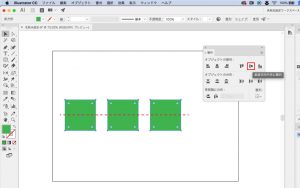
垂直方向下に整列
一番下にあるオブジェクトを基準に、横に整列します。
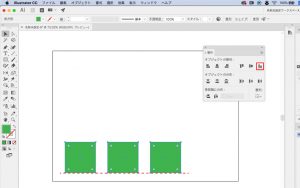
特定のオブジェクトを基準に整列させたい場合
特定のオブジェクトを基準にして、整列させることができます。
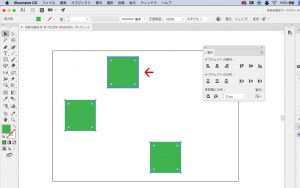
①整列させたいオブジェクトをすべて選択したあと、基準にしたいオブジェクト(キーオブジェクト)を選択します。
キーオブジェクトは、太い選択範囲で囲まれます。
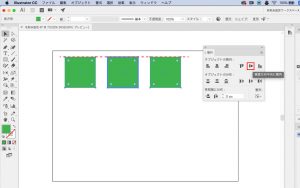
②任意の整列ボタンを押すと、キーオブジェクトを基準に整列します。
等間隔に分布
「等間隔に分布」は、オブジェクを等間隔に配置するときに使います。
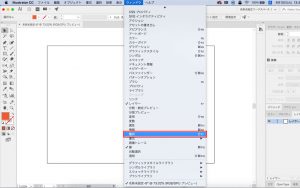
①整列パネルが表示されていない場合は、
画面上部にある「ウィンドウ」から「整列」をクリックすると表示されます。
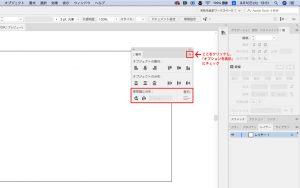
②整列パネルの下部に、「等間隔に分布」が表示されていない場合は、パネル右上のメニューから
「オプションを表示」をクリックすると表示されます。
※パネル右下の「整列」をクリックし、
「選択範囲に整列」にチェックが入っていることも確認して下さい。
2種類の等間隔に分布ボタンについて、以下で説明していきます。
水平方向等間隔に分布
オブジェクト同士の横の間隔を統一します。
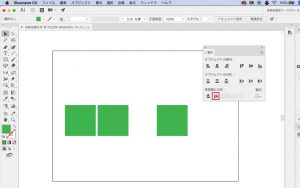
①整列させるオブジェクトを全て選択し、「水平方向等間隔に分布」ボタンを押します。
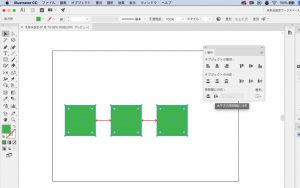
②両端のオブジェクトは固定された状態で、横の間隔が統一されます。
垂直方向等間隔に分布
オブジェクト同士の縦の間隔を統一します。
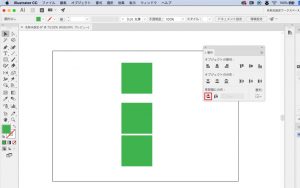
①整列させるオブジェクトを全て選択し、「垂直方向等間隔に分布」ボタンを押します。
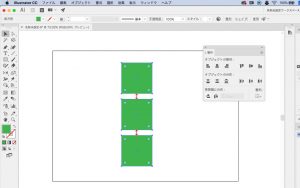
②両端のオブジェクトは固定された状態で、縦の間隔が統一されます。